他人のブログ等のWebサイトのアクセス数を確認できる機能があります。それは「SimilarWeb」というもので、Chromeの拡張機能です。無料です(有料版もあります)。
Webサイトの月間総訪問数や1訪問当たりの平均ページ数(推測値)などの情報を確認することができます。
注意点として、すべてのWebサイトに対応しているわけではないということです。
例えば、アクセス数が少ないWebサイトなどは情報を取得できないことが多いです。
月間総訪問数などの情報はGoogleアドセンス報酬を推測する上での1つの指標となるものですので、活用できる場面もあるのではないでしょうか。
それでは、「SimilarWeb」の使い方について解説していきます。
インストールの仕方
まず、Google chromeブラウザを開いて、「SimilarWeb」のページにアクセスします。
※ Google chromeブラウザからアクセスするのがスムーズですので、他のブラウザ(Microsoft Edgeなど)ではなく、Google chromeでアクセスしましょう。
下記の画面が表示されますので、「chromeに追加」をクリックします。
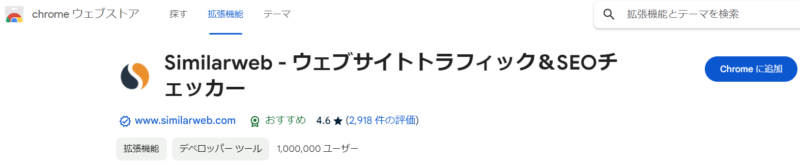
以下のポップアップが表示された場合は、「拡張機能を追加」をクリックします。
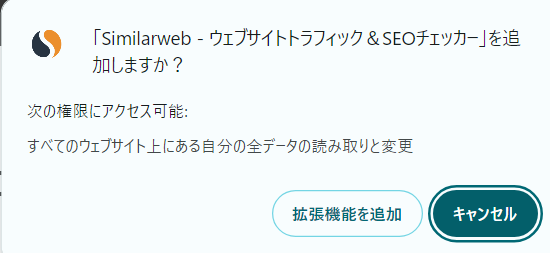
ブラウザの右上の拡張機能のアイコン をクリックすると、下記の画像のように、SimilarWebの拡張機能がインストールされていることが確認できます。
をクリックすると、下記の画像のように、SimilarWebの拡張機能がインストールされていることが確認できます。
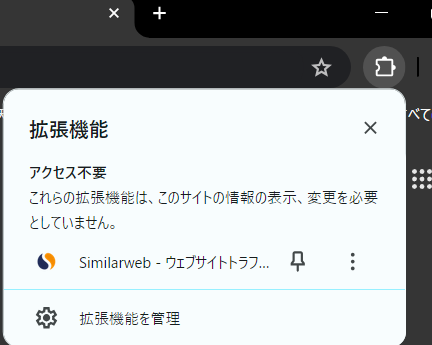
次に、分析したいWebサイトをchromeブラウザで開き、下記画像の赤枠のSimilarWebをクリックすると、現在表示しているWebサイトの分析ができます。
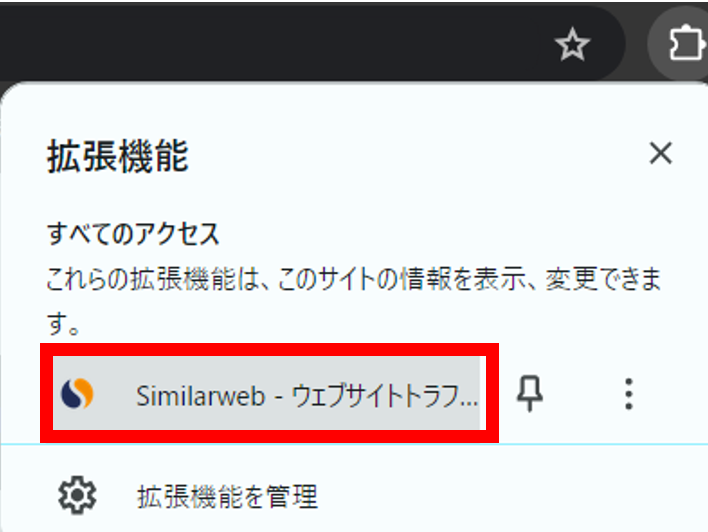
最初は、下記画像の表示が出るので、下にスクロールして、「I Accept」をクリックします。この拡張機能を利用したければ、「I Accept」をクリックする必要があります。
「I Accept」をクリックするまでは、この拡張機能を利用できません。

下にスクロールすると下記の画像のように表示されます。
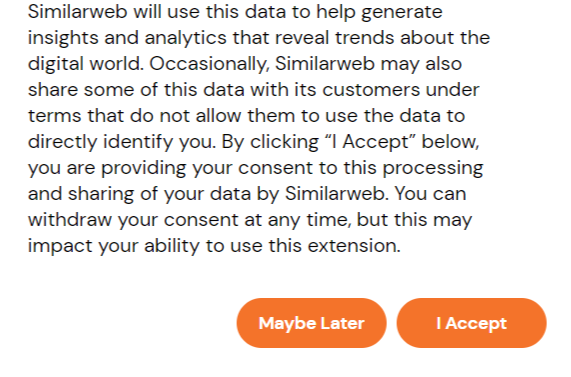
間違って「Maybe Later」をクリックした場合は、下記の画像が表示されますので、「Go Back」をクリックして前の画面に戻ることでやり直せます。
「I’m Sure」をクリックすると下記画像の表示は消えますが、この拡張機能を利用することはできません。
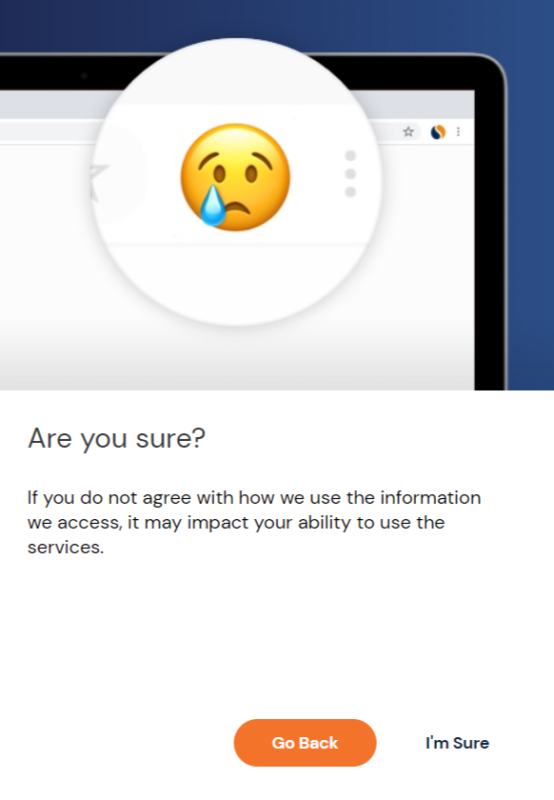
削除したくなった時の消し方
後でこの拡張機能を削除したくなった場合は、下記画像のように、ブラウザの右上の拡張機能のアイコン をクリック⇒3点マークをクリック⇒「Chrome から削除」をクリックします。
をクリック⇒3点マークをクリック⇒「Chrome から削除」をクリックします。
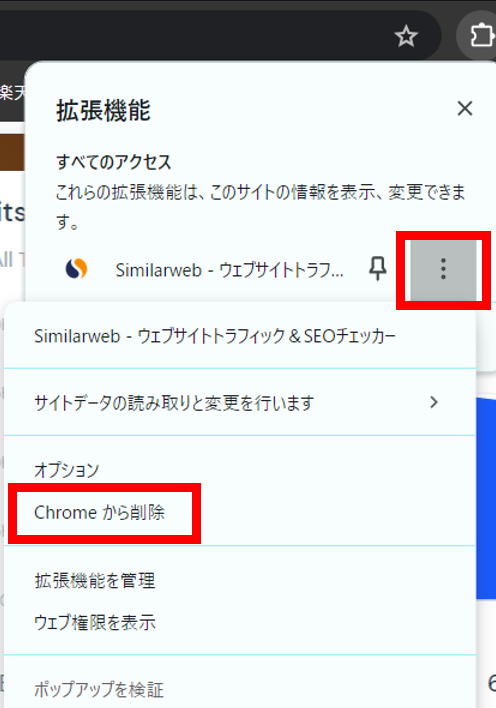
すると、下記画像のように、ポップアップが表示されますので「削除」をクリックします。
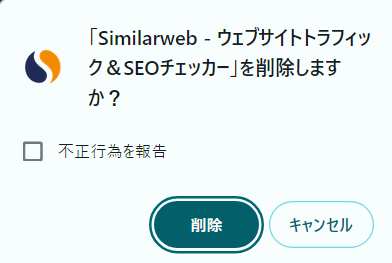
SimilarWebの拡張機能を紹介するページが表示されると思いますが、そのページはそのまま閉じて大丈夫です。
これでSimilarWebの拡張機能が削除できました。
使い方・データの見方
ここでは、表示されるデータの見方について解説します。
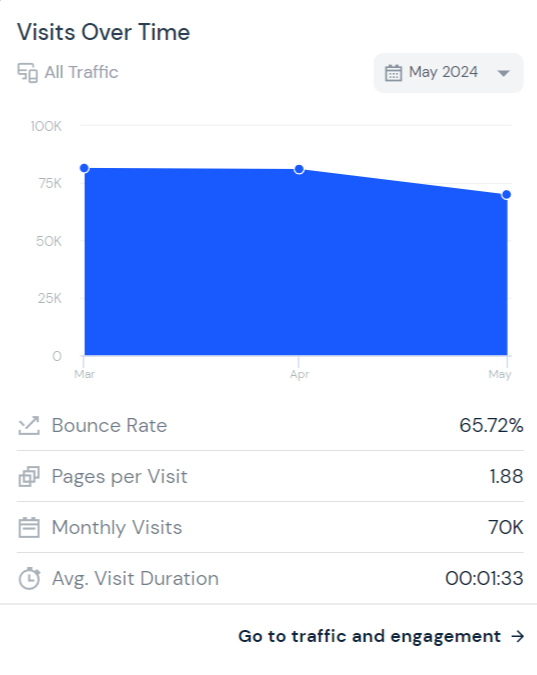
- Bounce Rate(直帰率。Webサイト訪問後、1ページだけにアクセスしてサイトを離れた訪問が全体に占める割合。)
- Pages per Visit(1訪問当たりの平均ページ数。訪問した際に記事内のリンクをクリックするなどして、同じサイト内のページを計3ページ閲覧した場合はページ数が3となる。)
- Monthly Visits(サイトへの月間の総訪問数。)
- Avg.Visit Duration(サイトに訪問した際の平均滞在時間。時間:分:秒で表示。)
上記のサイトのPVは70,000×「Pages per Visit(1.88)」=131,600PV
となります。


コメント